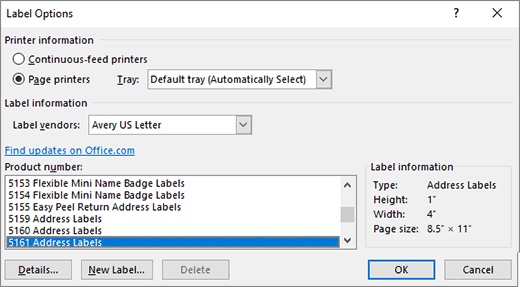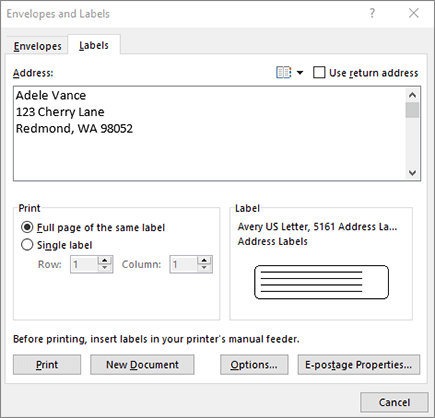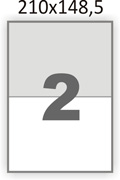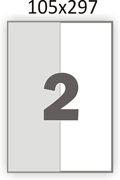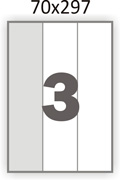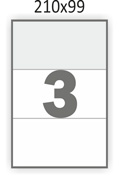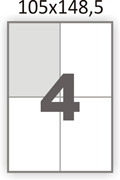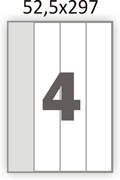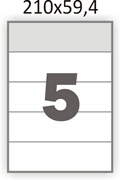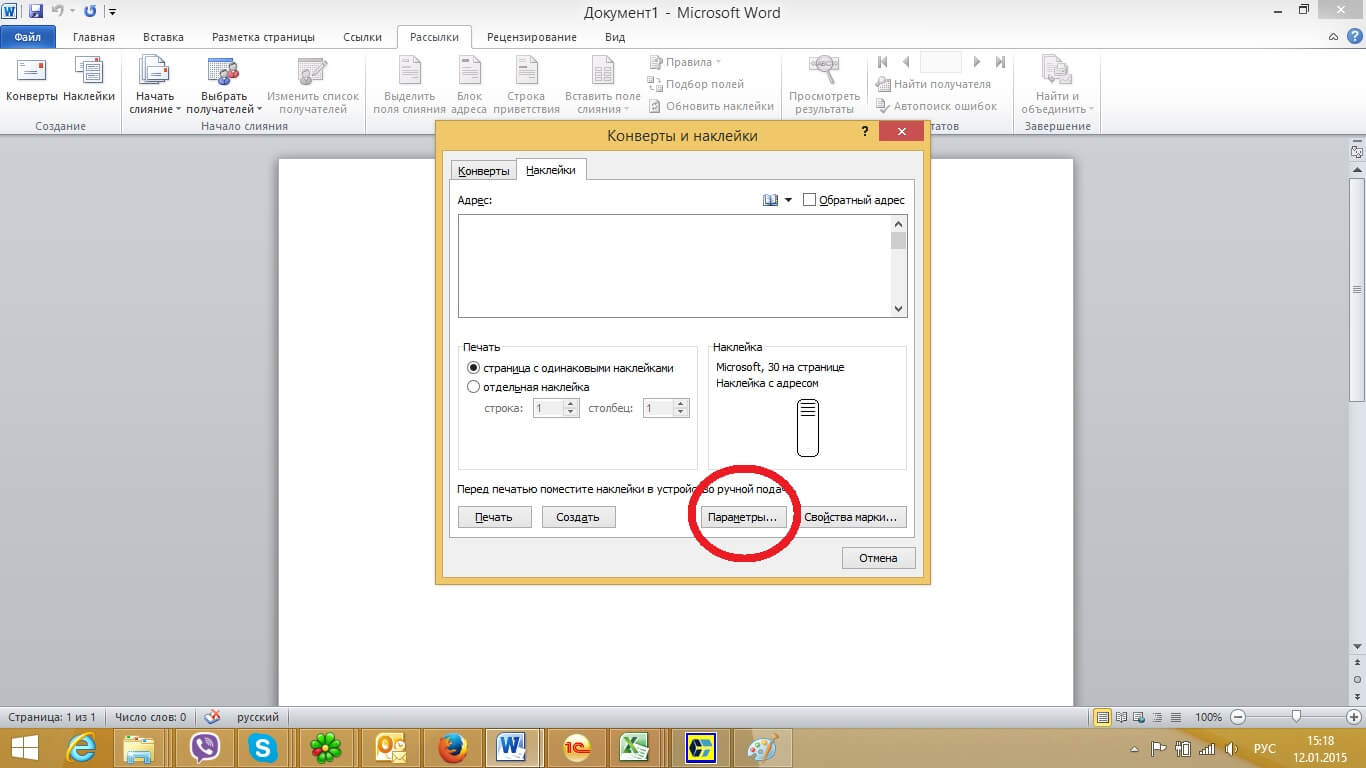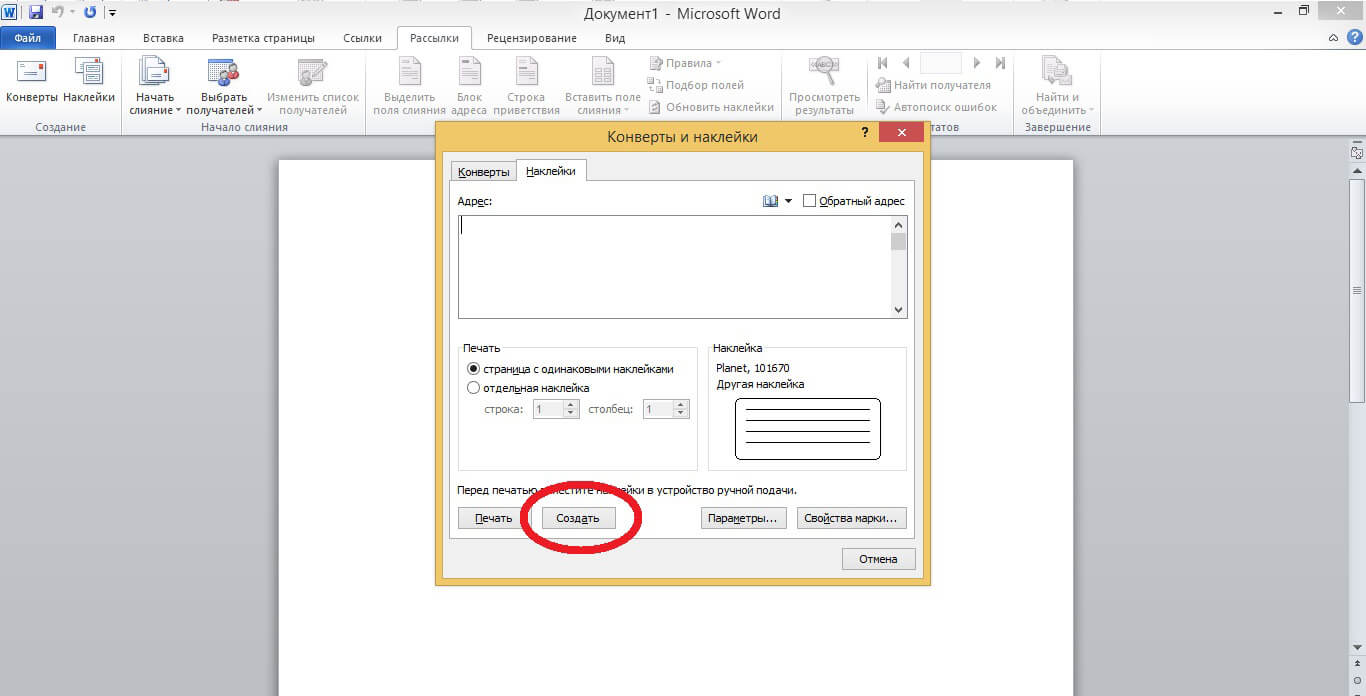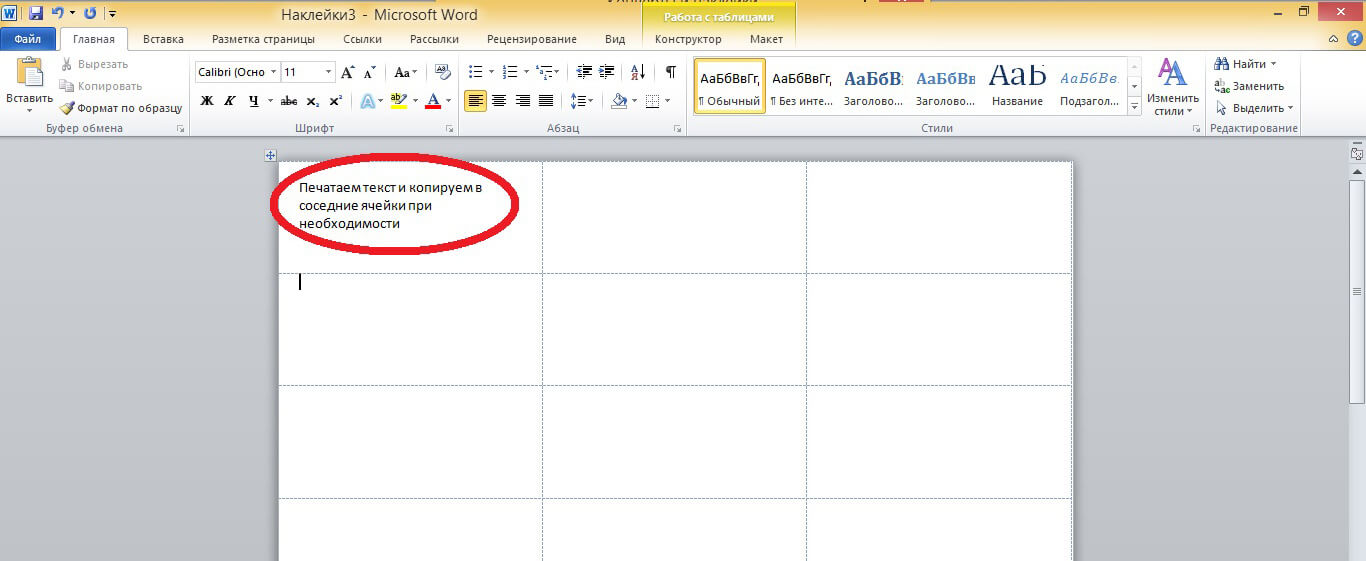Как вставить стикеры в ворд
Создание и печать наклеек
Создание и печать страницы с одинаковыми наклейками
На вкладке Рассылки нажмите кнопку Наклейки.
Выберите Параметры и выберите поставщика наклеев и нужного продукта. Нажмите кнопку ОК.
Если вы не видите свой номер продукта, выберите Новая наклейка и настройте настраиваемую наклейку.
Введите адрес или любую другую информацию в поле Адрес (только текст).
Чтобы использовать адрес из списка контактов, выберите Вставить адрес 
Чтобы изменить форматирование, вы можете вынести текст, щелкнуть его правой кнопкой мыши и внести изменения с помощью шрифта или абзаца.
Выберите всю страницу с одинаковыми наклейками.
Выберите Печатьили Новый документ, чтобы изменить, сохранить и распечатать документ позже.
Создание и печать страницы с одинаковыми наклейками
На вкладке Рассылки нажмите кнопку Наклейки.
В поле Адрес введите соответствующий текст.
Чтобы использовать адрес из списка контактов, выберите Вставить адрес 
Чтобы изменить форматирование, вы можете вынести текст, щелкнуть его правой кнопкой мыши и внести изменения с помощью > шрифта или абзаца.
В диалоговом окне Параметры наклейки сделайте выбор, а затем выберите ОК.
Если вы не видите свой номер продукта, выберите Новая наклейка и настройте настраиваемую наклейку.
Выберите всю страницу с одинаковыми наклейками.
Выберите Печатьили Новый документ, чтобы изменить, сохранить и распечатать документ позже.
Настройка и печать страницы с одинаковыми наклейками
На вкладке Рассылки нажмите кнопку Наклейки.
Нажмите кнопку Параметры.
Выберите Тип принтера, Наклейкии Номер товара.
Если вы не видите свой номер продукта, выберите Новая наклейка и настройте настраиваемую наклейку.
Введите адрес или другую информацию в поле Адрес получателя.
Чтобы использовать адрес из списка контактов, выберите Вставить адрес 
Чтобы изменить форматирование, вы выберите текст, а затем выберите Шрифт, чтобы внести изменения.
Выберите всю страницу с одинаковыми наклейками.
Выберите Печатьили Новый документ, чтобы изменить, сохранить и распечатать документ позже.
Сведения о слиянии данных с наклейками см. в этой Word для Mac.
Дополнительные сведения о создании наклеек с обратным адресом см. в статье Создание наклеек с обратным адресом.
Word в Интернете не поддерживает непосредственное создание меток. Однако вы можете создать наклейки на шаблоне.
Откройте Word в Интернете.
Выберите шаблон наклейки при создании документа. Если вы не видите нужные шаблоны, выберите дополнительные шаблоны.
Вы также можете перейтиtemplates.office.com и найти метку.
Для листа с одинаковыми наклейками заполните одну наклейку, а затем скопируйте/в виде в таблицу остальные.
Совет: Перед загрузкой наклеев в принтер напечатайте наклейки на листе бумаги, чтобы убедиться, что текст соответствует наклейкам.
Дополнительные сведения
Чтобы создать страницу с различными наклейками, см. создание листа меток имен или адресных наклеев.
Чтобы создать страницу с рисунками, см. добавление рисунков в наклейки.
Чтобы напечатать одну наклейку на частично используемом листе, см.
Чтобы создать наклейки со списком рассылки, см. сообщение Печать наклеев для списка рассылки.
Чтобы создать наклейки с помощью шаблона, см. шаблоны наклеев Майкрософт.
Передача: печать почтовых наклеек
Примечание: Мы стараемся как можно оперативнее обеспечивать вас актуальными справочными материалами на вашем языке. Эта страница переведена автоматически, поэтому ее текст может содержать неточности и грамматические ошибки. Для нас важно, чтобы эта статья была вам полезна. Просим вас уделить пару секунд и сообщить, помогла ли она вам, с помощью кнопок внизу страницы. Для удобства также приводим ссылку на оригинал (на английском языке).
Этот год можно избежать этого Запах awful постоянную маркер и получить все Поздравительная открытка и пакет наклеек работу с помощью нескольких простых действий. После почтовых адресов настроены в электронной таблице Excel (просмотреть предыдущие видеоролика вы узнаете, как), очень просто получить Word для создания почтовых наклеек из них.
Создание наклеек с адресом
В Word на вкладке Рассылки нажмите кнопку Начать слияние и выберите пункт Пошаговый мастер слияния, чтобы запустить мастер слияния.
Выберите пункт Наклейки и щелкните Далее: Открытие документа.
Щелкните Параметры наклейки, выберите поставщика наклеек и номер товара и нажмите кнопку ОК.
Щелкните Далее: Выбор получателей.
Щелкните Обзор, выберите список рассылки Excel и нажмите кнопку Открыть.
Убедитесь, что установлен флажок Первая строка содержит заголовки столбцов и нажмите кнопку ОК.
Проверьте список. Перетащите правый нижний угол диалогового окна, чтобы увеличить его размер. Затем нажмите кнопку ОК.
Щелкните Далее: Настройка наклеек.
Чтобы добавить блок адреса, щелкните Блок адреса и нажмите кнопку ОК.
Нажмите кнопку Обновить все наклейки.
Щелкните Далее: Предварительный просмотр наклеек.
Если текст не помещается, нажмите клавиши CTRL+A, чтобы выделить его целиком, щелкните правой кнопкой мыши и выберите пункт Абзац, установите флажок Не добавлять интервал между абзацами одного стиля и нажмите кнопку ОК.
Щелкните Далее: Завершение слияния.
Нажмите кнопку Печать, затем кнопку ОК и еще раз кнопку ОК.
Этикетки в Word
Очень часто наши клиенты при покупке самоклеящихся этикеток спрашивают нас, можно ли в такой распространённой программе как Microsoft Word напечатать этикетки?
Можно! Способ ниже!
Помните, на обычном лазерном или струйном принтере можно распечатать только соответствующие этому самоклеящиеся этикетки, такие как: MEGA Label, Lomond или Planet. (!) Т.е. специальная самоклеящаяся бумага для обычного принтера.
Небольшая, пошаговая инструкция о том как создать этикетку А4 в Word, была разработана фирмой Этикетка Шоп, специально для своих клиентов. Надеемся, она вам поможет.
1. Подготовка макета этикеток в Word.
Заранее, напечатайте текст, который вы хотите, чтобы был на каждой этикетке.
Заходим во вкладку Рассылки.
Кликаем создать Наклейки.
В открывшимся окне Конверты и Наклейки, кликаем на Параметры.
В окне Параметры, выберите поставщика наклеек и продукт, который вы хотите использовать. Потом, нажмите кнопку ОК.
Если вы не видите своего поставщика, вам нужно под свой размер этикеток подредактировать текущий макет или с нуля создать свой собственный.
Ориентируйтесь по подсказке Наклейка: Тип, Высота, Ширина, Размер.
2. Создание макета этикеток в Word.
Возвращаемся в первоначальное диалоговое окно Конверты и Наклейки. Справа, можно увидеть превью этикетки, которая у нас будет на основе заданных размеров.
Нажимаем на Создать.
Вот, что у нас получилось в результате.
3. Пробная печать.
Для того, чтобы сэкономить самоклеящиеся этикетки А4, первым делом, после создания этикетки в Word, мы распечатаем её на обычной бумаге А4. Тем самым, если будут какие-то ошибки, мы сможем подкорректировать их.
4. Печатаем самоклеящуюся этикетку в Word.
После того, как мы “отладили” печать на обычной бумаге, печатаем самоклеящиеся этикетки. И начинаем ими пользоваться!
5. Видео урок: Как создать и напечатать этикетки форма А4 в Word.
Your browser does not support the video tag.
6. Готовые типовые шаблоны для этикеток А4.
Для тех, кто не хочет тратить свое время и создавать макет этикеток в Word или может, у кого-то не получилось это сделать, мы прилагаем большой пакет шаблонов этикеток для Word. Вы можете скачать их, абсолютно бесплатно.
Шаблон представляет собой непечатную сетку таблицы, в ячейки которой вставляется текст или изображение. Сетка соответствует высечкам на листе. При печати текст попадает на этикетку, при этом запечатывать можно не весь лист, а только нужное количество ячеек, а сам лист можно повторно использовать.
При больших наименованиях товара, ценники, штрих-кода можно распечатать прямо с программы 1С.
Шаблоны этикеток для Word с прямыми углами (наклейки а4)
* Если вы обнаружили битую ссылку или отсутствующий файл шаблона этикеток выше, просьба написать об этом администрации сайта. Мы перезагрузим файл на наш сервер за 1 – 2 часа.
7. Специальные (брендовые) шаблоны самоклеящихся этикеток А4.
Автор статьи:
Фирма Этикетка Шоп
ХИТы продаж этой недели
Обсуждения. Вопросы.
Вопросы и комментарии (2)
Спасибо большое! Самая понятная инструкция!
Позвольте вам, от лица бухгалтерии сказать ОГРОМНОЕ СПАСИБО.
Вы даже не представляете как долго, наш отдел искал вот эти шаблоны этикеток для Word.
Если что, обращайтесь к нам за, мы лично вам скидку предоставим.
Добавить вопрос или комментарий
Эта политика содержит информацию об использовании Ваших персональных данных на портале Cita Rīga. Размещая комментарий, Вы подтверждаете, что понимаете содержание этой политики:
Эта политика может измениться в любой момент без предварительного предупреждения.
Пожалуйста, не стесняйтесь. Если у вас есть какой-либо вопрос, и, вы хотите получить на него ответ, направьте его по форме обратной связи. Напишите на почту mail@etiketkashop.ru или задайте его, позвонив по телефону.
Наши менеджеры будут рады проконсультировать вас по цене, срокам изготовления, наличию товара или любому другому вопросу.
Помогите нам сделать сайт лучше. Наиболее популярные и часто задаваемые вопросы, мы опубликуем на сайте. Может быть именно ваш вопрос, будет опубликован.
Добавление рисунков в метки
Создание одной метки с помощью рисунка
Сначала создайте новый документ с наклейками. Более подробную информацию можно найти в статье Создание листа наметагс или наклеек с адресами.
Вставьте рисунок и выделите его.
Перетащите изображение на нужное место в надписи. и введите текст.
Сохраните или распечатайте метку.
Вы можете создать на полном листе разных наклеек с разными рисунками, просто повторите каждый шаг с другой меткой.
Это не так, как предыдущий метод, но иногда лучше всего подходит для некоторых графических элементов.
Следуйте одной метке и создайте метку в первой строке на листе.
Перейдите к разделу рассылки > начать слияние почты.
Выберите метки, а затем нажмите кнопку Отмена (в действительности слияние не выполняется.)
На одной из наклеек выберите » Следующая запись«, а затем нажмите клавиши CTRL + C.
Нажмите кнопку Закрыть.
Теперь у вас должен быть весь лист наклеек, готовый к печати или сохранению.
Дополнительные сведения
Чтобы создать страницу с различными наклейками, ознакомьтесь с разметкой создание листа наметагс или наклеек с адресами
Чтобы напечатать одну метку на частично используемом листе, ознакомьтесь с разметкой печать одной наклейки на частично использованном листе
Сведения о создании страницы с одинаковыми наклейками можно найти в разделе Создание и печать наклеек
Сведения о создании наклеек с помощью списка рассылки можно найти в разделе Печать наклеек для списка рассылки
Создание одной метки с помощью рисунка
Сначала создайте новый документ с наклейками. Более подробную информацию можно найти в статье Создание листа наметагс или наклеек с адресами.
Вставьте рисунок и выделите его.
Перейдите в раздел Работа с рисунками > Формат > Обтекание текстом и выберите пункт вокруг рамки.
Перетащите изображение на нужное место в надписи. и введите текст.
Сохраните или распечатайте метку.
Вы можете создать на полном листе разных наклеек с разными рисунками, просто повторите каждый шаг с другой меткой.
Этот метод немного прост, но он позволяет создать одну метку с текстом и рисунками в строке 1, столбец 1, а затем умножить ее на целую страницу. Кроме того, это обеспечивает более подробное форматирование и редактирование метки, чем позволяет первая процедура.
Следуйте одной метке и создайте метку в первой строке на листе.
Перейдите к разделу рассылки > начать слияние почты.
Выберите метки, а затем нажмите кнопку Отмена (в действительности слияние не выполняется.)
Нажмите кнопку Обновить наклейки. Это приведет к созданию полного листа наклеек.
На одной из наклеек выберите » Следующая запись«, а затем нажмите клавиши CTRL + C.
Нажмите кнопку Закрыть.
Теперь у вас должен быть весь лист наклеек, готовый к печати или сохранению.
Дополнительные сведения
Чтобы создать страницу с различными наклейками, ознакомьтесь с разметкой создание листа наметагс или наклеек с адресами
Чтобы напечатать одну метку на частично используемом листе, ознакомьтесь с разметкой печать одной наклейки на частично использованном листе
Сведения о создании страницы с одинаковыми наклейками можно найти в разделе Создание и печать наклеек
Сведения о создании наклеек с помощью списка рассылки можно найти в разделе Печать наклеек для списка рассылки
Создание одной метки с помощью рисунка
Сначала создайте новый документ с наклейками. Более подробную информацию можно найти в статье Создание листа наметагс или наклеек с адресами.
Выберите пункт Слияние почты (мы создаем пустой лист).
Вставьте рисунок и выделите его.
Если вы собираетесь создать всю страницу с одинаковыми наклейками, создайте метку в строке 1, столбец 1. В противном случае создайте его где угодно.
Перейдите в раздел Формат рисунка > Обтекание текстом и выберите пункт вокруг рамки.
Перетащите изображение на нужное место в надписи. и введите текст.
Чтобы создать отдельную наклейку или на листе с разными наклейками, нажмите сохранить или печать сейчас.
Развертывание одной наклейки на весь лист
Подпишитесь на одну из них с помощью подписи в первой строке листа и выберите пункт рассылки > Обновить наклейки.
На одной из наклеек выберите » Следующая запись«, а затем нажмите Command (⌘) + C.
Теперь у вас должен быть весь лист наклеек, готовый к печати или сохранению.
Дополнительные сведения
Чтобы создать страницу с различными наклейками, ознакомьтесь с разметкой создание листа наметагс или наклеек с адресами
Чтобы напечатать одну метку на частично используемом листе, ознакомьтесь с разметкой печать одной наклейки на частично использованном листе
Сведения о создании страницы с одинаковыми наклейками можно найти в разделе Создание и печать наклеек
Сведения о создании наклеек с помощью списка рассылки можно найти в разделе Печать наклеек для списка рассылки
Word в Интернете не поддерживает создание наклеек напрямую, но вы можете создавать метки из шаблона. Для шаблонов меток перейдите на Templates.Office.com и найдите метки.
Примечание: Эта страница переведена автоматически, поэтому ее текст может содержать неточности и грамматические ошибки. Для нас важно, чтобы эта статья была вам полезна. Была ли информация полезной? Для удобства также приводим ссылку на оригинал (на английском языке).
+375(25) 958-52-65 lifе:)
e-mail: info@print-label.by
Создание макета для самоклеющейся бумаги в MS WORD
Очень часто наши клиенты при покупке самоклеющейся бумаги задают вопрос, как можно сделать макет. В этой связи мы решили разработать пошаговую инструкцию.
2. Открываем MS WORD и выбираем вкладку «Рассылки»
3. В открывшейся вкладке выбираем пункт «Наклейки». Данный пункт специально создан для работы с самоклеющейся бумагой.
— если у вас будет одинаковая информация на всех наклейках, то можно предварительно напечатать текст, который вы бы хотели видеть на самоклеющейся бумаге. Выделить данный текст и нажать на кнопку «наклейки»
4. В появившемся окошке выбираем «Параметры»
5. В параметрах наклейки в пункте «Поставщик наклеек» выбираем Planet
6. В пункте «ТИП» выбираем артикул который указан на коробке самоклеющейся бумаги PLANET он начинается с букв UT, PL, UTBP потом идут цифры, которые нам и нужны. Если у вас стоит более ранняя версия WORD, то в данном пункте цифр нет, а будет список с такими вот названиями «White labels in box». Но отчаиваться не стоит, т.к. справа от «Тип» мы можем увидеть данные о высоте, ширине и размере наклеек, которые так же указаны на пачках самоклеющейся бумаги Planet. Мы просто ищем необходимый нам размер или артикул и жмем «ОК»
7. В появившемся окошке кликаем «Создать»
8. Итак, у вас есть лист уже с необходимой разметкой. И тут мы печатаем необходимый текст.
— Если вы выделили предварительно текст в пункте 3, то вы получите следующую картинку.